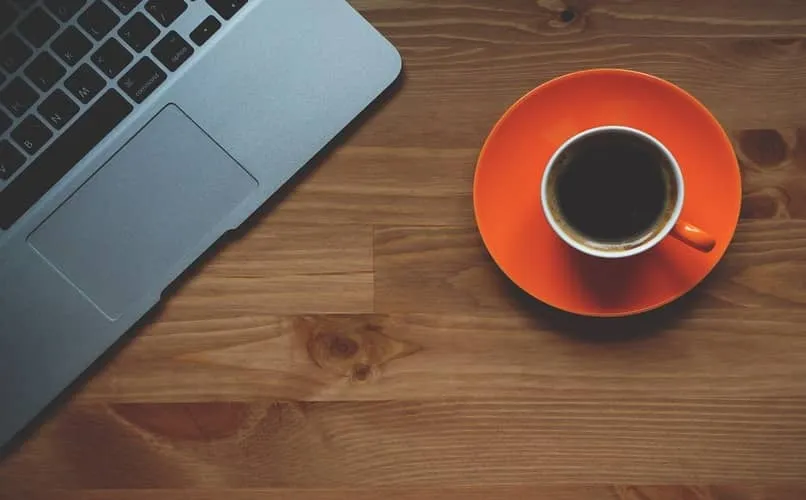يعد Mozilla Firefox أحد أسهل المتصفحات التي يمكن تهيئتها في نسخته الحالية ، نظرًا لما يحتويه من خيارات متكاملة. من Android أو الكمبيوتر الشخصي أو الجهاز اللوحي ، يمكنك تخصيصه بالطريقة التي تفضلها. إما لتنشيط مترجم صفحات الويب أو تغيير محرك البحث الذي تم تكوينه افتراضيًا عند تثبيت متصفح الويب.
فيما يتعلق بتعديل متصفح Firefox الافتراضي ، فإن العملية بسيطة للغاية . يوصى بتطبيقه على استخدام المتصفح الافتراضي بكفاءة أكبر ، بغض النظر عن كيفية استخدامه. لهذا السبب ، سنشرح لك في هذه المقالة كيفية تغيير محرك بحث Mozilla Firefox من الإعدادات.
كيفية إزالة Bing كمحرك البحث الافتراضي في Firefox؟
عندما تفتح Mozilla Firefox لأول مرة على جهاز الكمبيوتر أو Android ، ستتمكن من مراقبة التكوين الغريب الذي يحتوي عليه. على وجه الخصوص ، لأنه لا يحتوي فقط على محرك بحث افتراضي واحد ، ولكنه يحتوي على العديد من محركات البحث . إنه عرض تقديمي مشابه لعرض Safari و Opera. يحتوي Microsoft Edge أيضًا على واجهة مماثلة.
تقع هذه على يمين شريط العناوين. هناك يمكنك اختيار محرك بحث لاستخدامه ، من بين ما يلي.
- جوجل.
- بنج.
- موقع يوتيوب.
- أمازون.
- تويتر.
لإزالة Bing كمحرك البحث الافتراضي لـ Mozilla Firefox ، تكون العملية سريعة وسهلة. يجب عليك اتباع التعليمات التالية .
- بادئ ذي بدء ، أدخل متصفح الويب Firefox من جهاز الكمبيوتر الخاص بك . على الرغم من ذلك ، يمكنك أيضًا القيام بذلك على هاتف Android.
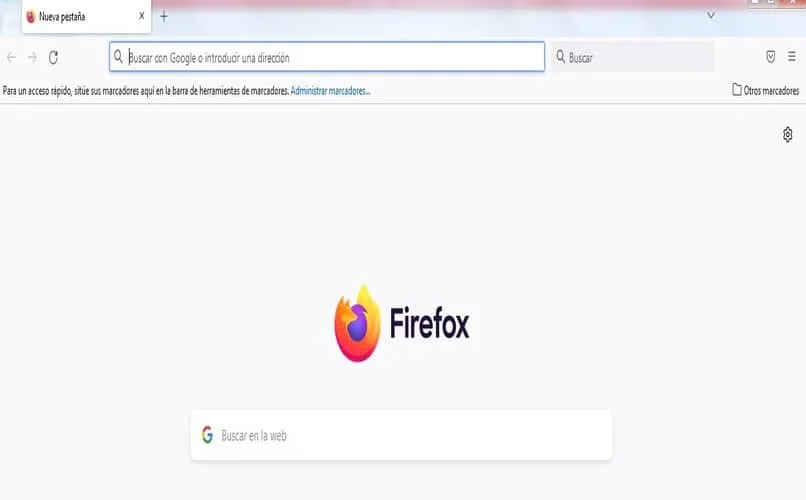
- بعد ذلك ، انقر فوق الرمز في شكل 3 أسطر موجودة في الزاوية اليمنى العليا من المتصفح الافتراضي.
- سيتم فتح قائمة منسدلة ، حيث تحتاج إلى النقر فوق خيار الإعدادات . العملية هي نفسها على كل من الكمبيوتر الشخصي و Android.
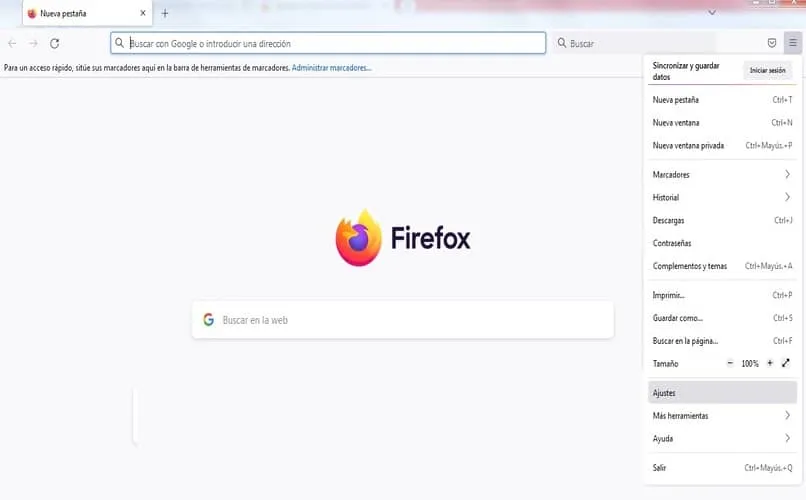
- في شريط الخيارات على اليسار ، اضغط على قسم البحث . الآن ، انتقل إلى القائمة وانقر فوق محرك بحث Bing.
- بمجرد تحديد محرك بحث Bing الافتراضي ، انقر فوق الزر حذف لإنهاء العملية.
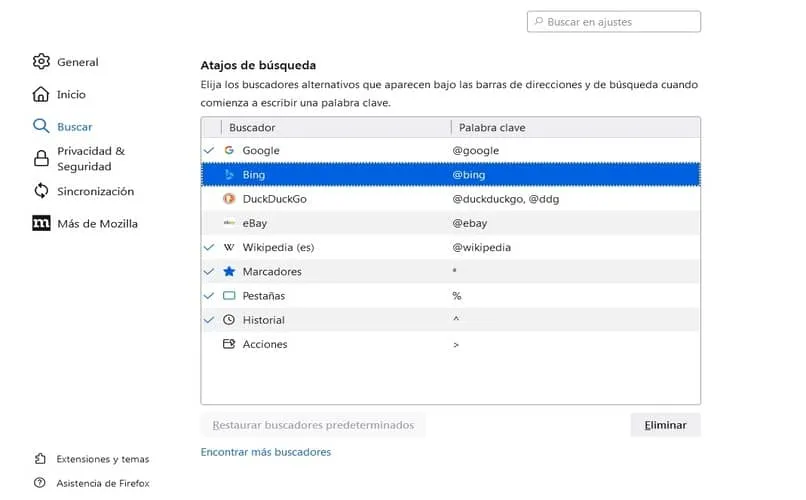
لإكمال إعداد Firefox ، من نفس القسم يمكنك اختيار Google كمحرك البحث الافتراضي الخاص بك . لكن عليك أولاً التأكد من تنزيل Mozilla Firefox في أحدث إصدار.
كيفية تعيين Google Chrome كمتصفح افتراضي في Firefox؟
لا توجد طريقة لتعيين Google Chrome كمتصفح افتراضي في Firefox. هذا لأن كل منهما عبارة عن مستعرض ويب منفصل عن الآخر. ومع ذلك ، هناك ملحقات تسمح لك بفتح مواقع الويب في Google Chrome أثناء التصفح في Firefox. عليك فقط البحث في متجر ملحقات Mozilla Firefox.
من ناحية أخرى ، يمكنك أيضًا تعيين Google Chrome كمتصفح الويب الافتراضي على جهاز الكمبيوتر الخاص بك ، من لوحة التحكم . من نفس القسم ، يمكنك إزالة Google Chrome ووضع متصفح آخر تفضله. هناك العديد من خيارات الجودة هذه الأيام بخلاف Google و Firefox. البعض منهم على النحو التالي.
- سفاري.
- أوبرا.
- مايكروسوفت إيدج.
كل منهم مجاني للتنزيل وله واجهة مشابهة لواجهة Firefox. على وجه الخصوص ، لعرض شريط العنوان وخيارات التكوين.
لذلك ، لا تتردد في إزالة Google Chrome كمتصفحك الافتراضي إذا لم يمنحك النتائج التي تتوقعها. Safari و Opera و Microsoft Edge هي خيارات قد تمنحك أداءً أفضل.

ما هو أفضل محرك بحث لموزيلا فايرفوكس؟
ليس من الضروري أن يكون لديك محرك بحث مفضل لاستخدام Mozilla Firefox. على وجه الخصوص ، لأنه من شريط العناوين أو قائمة الإعدادات ، يمكنك تغيير محرك البحث في غضون ثوانٍ . بهذه الطريقة ، لن تضطر إلى إزالة Google Chrome أو Safari أو Microsoft Edge من جهاز الكمبيوتر الخاص بك ، حيث يمكن أن تكون جميعها مفيدة في وقت ما.
سواء كنت تتصفح وضع التصفح المتخفي أو باستخدام محرك البحث القياسي ، فإن تحديد الأفضل هو أمر شخصي إلى حد ما . عادةً ما يختار معظم المستخدمين محرك بحث Google. ومع ذلك ، للعثور على مقاطع فيديو ، يُفضل استخدام YouTube ، مثل Amazon لإجراء عمليات شراء.
لذلك ، كل هذا يتوقف على احتياجاتك في الوقت الحالي فيما يتعلق ببحوثك. يمكنك استخدام محرك بحث Google كمحرك افتراضي ، ولكن دون التوقف عن استخدام محركات البحث الأخرى التي قام Firefox بدمجها في واجهته. على الجانب الأيمن من شريط العناوين ، يمكنك استخدامها بدون تعيين عنوان افتراضي.